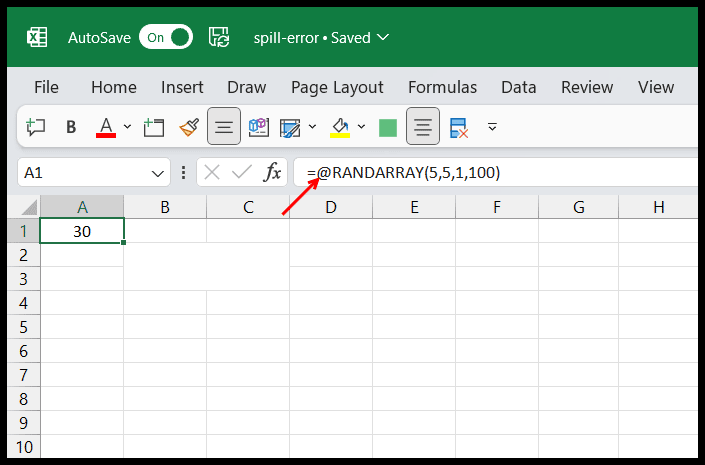Как исправить #распред! ошибка в excel?
Диапазон разлива не пуст.
В Excel вы получите #РАЗЛИВ! ошибка, когда вы используете динамическую функцию, которая возвращает результат в диапазоне из нескольких ячеек, но этот диапазон уже содержит значения, и теперь эта динамическая функция не может перезаписать значения, чтобы вернуть результат в этом диапазоне. Теперь для получения результата нужно очистить значения из диапазона.
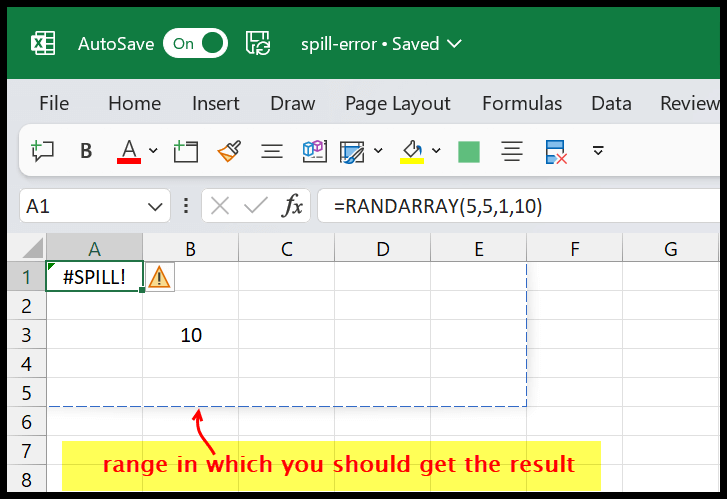
В приведенном выше примере вы можете видеть, что мы используем функцию RANDARRAY, которая возвращает случайные значения в определенном вами диапазоне ячеек. И в функции я определяю пять строк и пять столбцов для значений результата, которые представляют собой диапазон A1:E5.
Теперь, как вы можете видеть в ячейке B3, у меня уже есть значение, и это причина, по которой эта динамическая формула не может расширить свой результат и возвращает #SPILL! Ошибка.
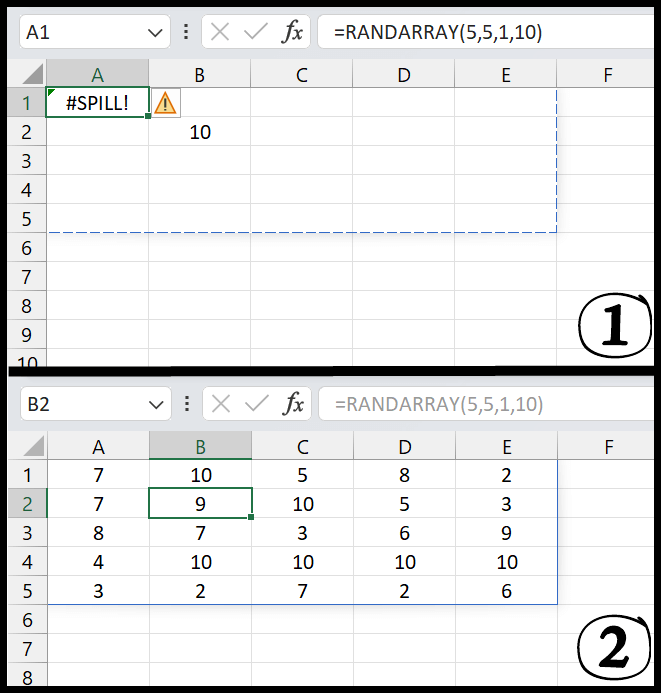
Чтобы решить эту проблему, вам необходимо удалить значение из ячейки B3, а динамическая функция (RANDARRAY) расширится и вернет результат в диапазоне A1:E5, который составляет пять строк и пять столбцов.
Ошибка диапазона разлива в массиве
Если вы используете динамические массивы, в этом случае есть вероятность получить ошибку #SPILL! ошибка. Причина в том, что таблицы пока не поддерживают динамические формулы .
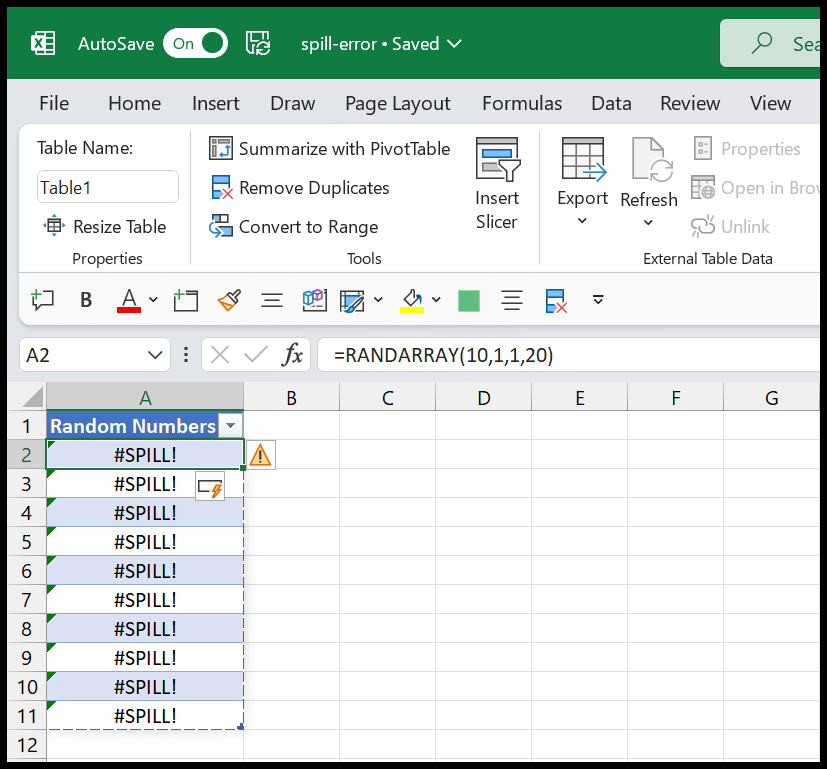
В приведенном выше примере у нас есть Таблица 1, где мы пытаемся получить случайное число в одном столбце и десяти строках, но когда мы используем таблицу, она вернула ошибку переполнения.
По данным Microsoft, в таблицах Excel пока нет поддержки динамических функций. Решение состоит в том, чтобы преобразовать таблицу в нормальный диапазон или переместить формулу в нормальный диапазон.
И когда вы преобразуете свою таблицу в нормальный диапазон, обязательно удалите и повторно введите формулу, иначе она всегда будет показывать вам ошибку для всех значений, кроме последнего значения.
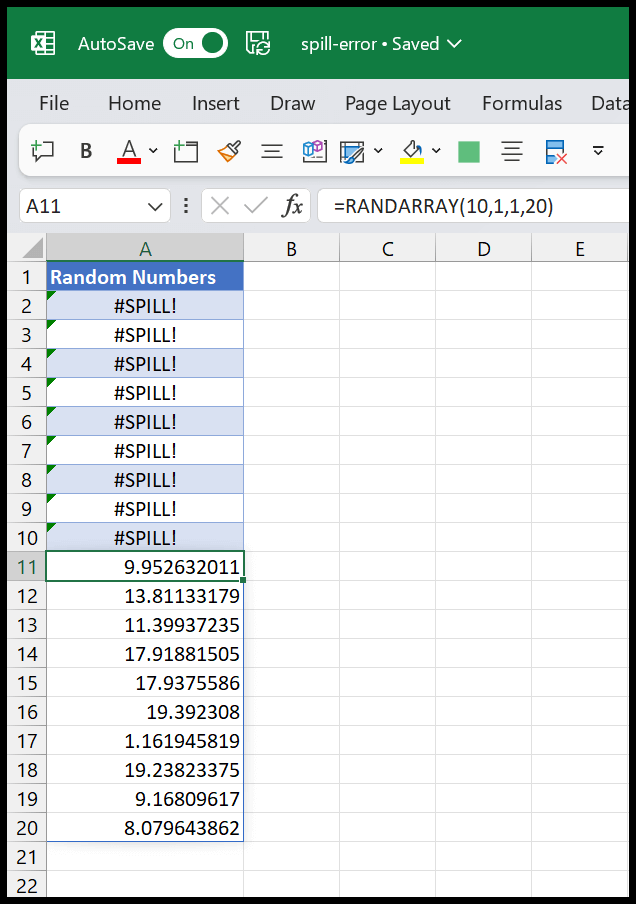
Когда вы преобразуете таблицу в нормальный диапазон, Excel пытается распространить динамическую формулу на другие ячейки, но в этих ячейках все еще есть ошибка заполнения (кроме последней ячейки с формулой), и поэтому динамическая формула не сможет получите результат для вас.
#РАСПРОСТРАНЕНИЕ! Проблема с ошибкой VLOOKUP
Может случиться так, что вы получите ошибку разлива с помощью VLOOKUP. Что ж, эта ошибка при использовании VLOOKUP возникает нечасто, но вероятность ее возникновения есть. Чтобы это понять, вам нужно понять ситуацию и то, как вы неправильно используете формулу.
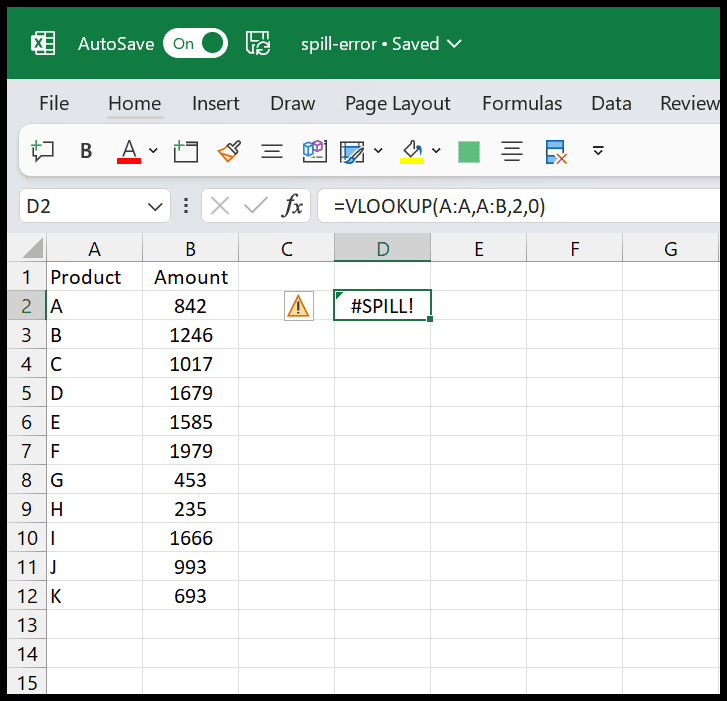
В приведенной выше формуле в искомом значении вместо ссылки на одну ячейку я сослался на весь столбец, сделав его динамической формулой.
Теперь, когда я сослался на весь столбец, в котором у меня всего 1048576 ячеек, а с помощью динамической формулы Excel вернет 1048576 результатов. Правильный?
Теперь проблема в том, чтобы получить результат 1048576, мне нужно иметь 1048576 ячеек, но мне не хватает одной ячейки, потому что моя формула начинается с D2.
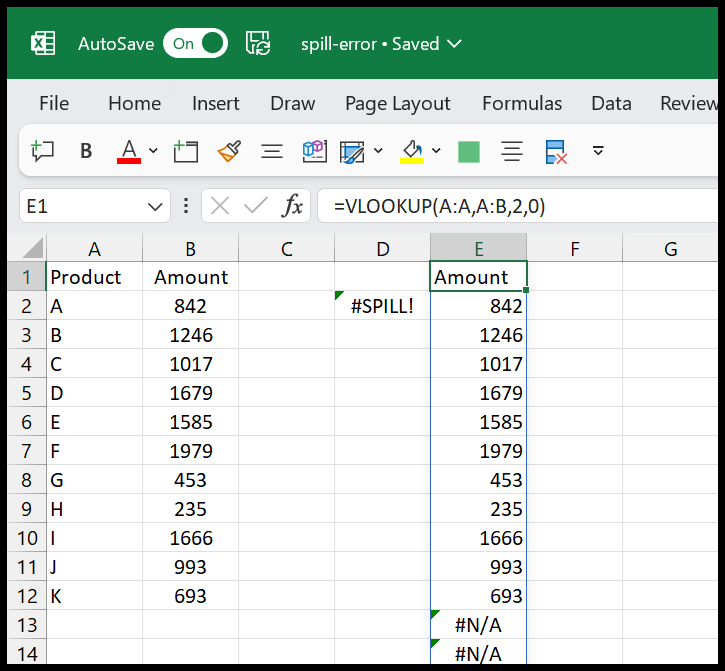
И когда я использую ту же формулу из первой ячейки столбца, я получаю все формулы точно.
Объединение ячеек также может привести к #SPILL! Ошибка
Если при вводе динамической формулы у вас есть объединенная ячейка в диапазоне разлива, то в этом случае вы также получите в результате ошибку разлива.
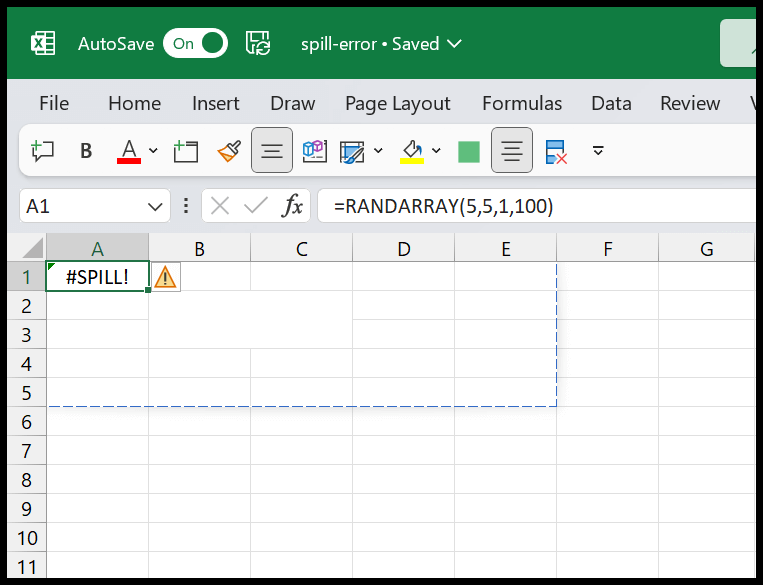
В приведенном выше примере у нас есть объединенная ячейка для диапазона B2:C3, и когда мы пытаемся ввести RANDARRAY в ячейку A1, она возвращает ошибку заполнения в ячейке A1, поскольку невозможно переписать результат в объединенной ячейке.
Подбор препятствующих клеток для устранения #РАЗЛИВА! Ошибка
Когда вы нажимаете на ячейку, в которой находится #SPILL! ошибка, появляется раскрывающийся список, в котором есть несколько вариантов решения этой проблемы.
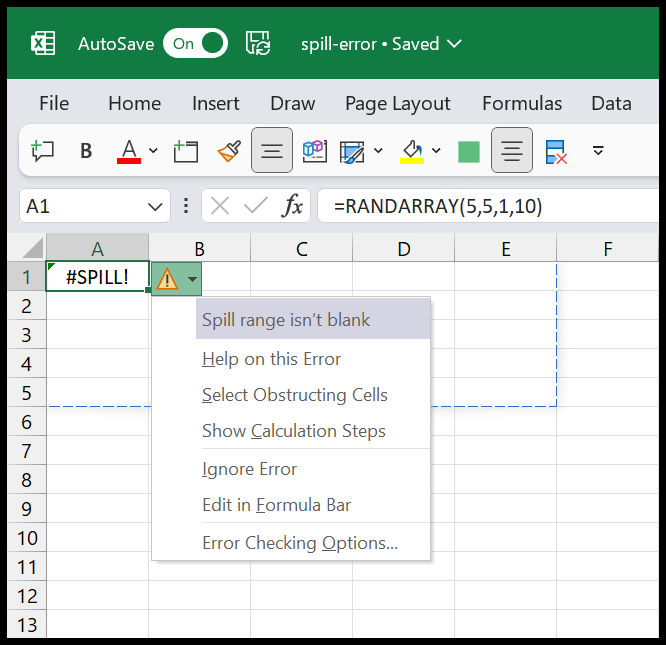
В третьей позиции отображается возможность выбора мешающих ячеек, ячеек, которые блокируют результат. И как только вы нажмете на эту опцию, все ячейки, имеющие значение, будут выбраны.
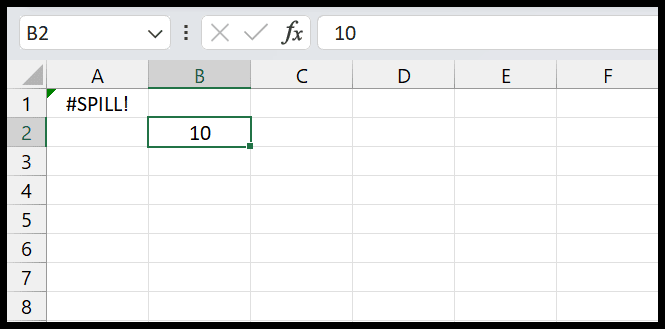
Если у вас есть несколько ячеек, он выберет все эти ячейки, и вы сможете удалить значения из этих ячеек, чтобы получить результат в диапазоне, определенном в формуле.
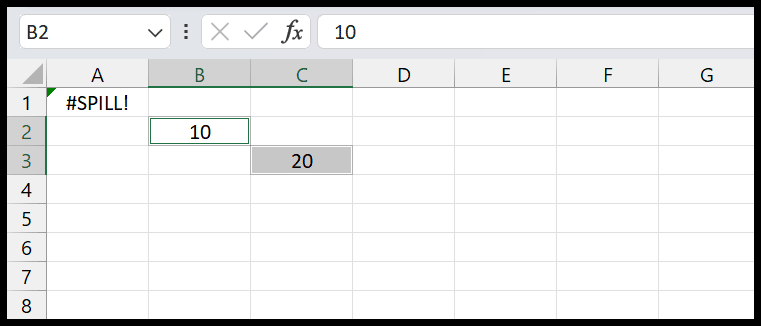
Используйте @ для подразумеваемого пересечения
При использовании динамической функции, использующей диапазон переполнения (результат возвращается в нескольких ячейках), Чтобы избежать ошибки #SPILL! Ошибка, вы можете использовать оператор @ в начале формулы, чтобы формула возвращала результаты в одной ячейке, а не в массиве из нескольких ячеек.